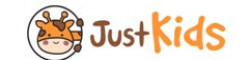Если уже проверили все доступы к камере/микрофону и их настройки , но они все также не работают и это ноутбук Lenovo, то нужно сделать следующее:
1.Включение микрофона/камеры на клавиатуре.
Найти на клавишах F1-F12 иконку камеры/микрофона (для ideapad и thinkpad это F4 и F8, для Legion F4 и F10).
Если данные клавиши не реагируют нужно скачать данный софт Lenovo Utility и перезапустить ноутбук
После повторить пункт 1
2. Включение/настройка микрофона/камеры через Lenovo Vantage. ВАЖНО! ОФИЦИАЛЬНО ПОДДЕРЖИВАЕТ ТОЛЬКО WINDOWS 10.
- Если не установлена, то скачать и установить Lenovo Vantage из Microsoft Store.
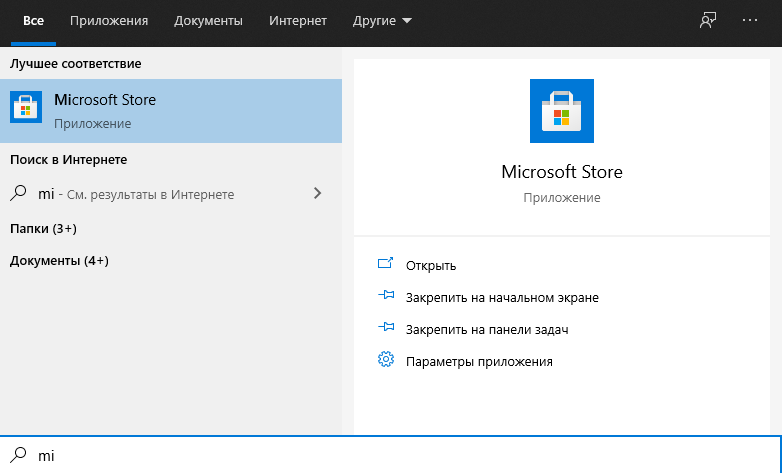

- Найти ниже показанную иконку на панели задач и нажать на нее, откроется окно с быстрыми настройками.


- Если выше показанной иконки нет, то найдите данную программу в меню "Пуск" и откройте. Перейдите в раздел мультимедиа (интерфейс программы может отличаться в зависимости от конфигурации ноутбука) и в подпунктах "Дисплей и камера"/"Звук" можно настроить камеру/микрофон.